Blickst du bei all deinen Passwörtern noch durch? Ich habe – heute nach geschaut – mehr als 430 Passwörter. Und nutzt du auch wirklich immer unterschiedliche Passwörter für die unterschiedlichen Accounts, die du so im Internet hast? Wie merkst du dir diese? Bleibst du stets eingeloggt oder nimmst du immer dasselbe Passwort? Die bessere und endlich sicherere Lösung: Nimm einen Passwort-Manager.

Warum du einen Passwort-Manager nutzen solltest
Falls du das hier liest und noch keinen Passwort-Manager nutzt, solltest du dir unbedingt einen zulegen. Gerade dann, wenn du für deinen Job viele unterschiedliche Logins irgendwie im Griff behalten willst. Denn ein Passwort-Manager
- generiert sichere Passwörter
- merkt sich die Passwörter für die unterschiedlichen Websites
- kann auch mehrere Passwörter für ein und dieselbe Website verwalten
- ist über den Browser super schnell verfügbar
Dein Vorteil? Sichere Passwörter werden nicht so leicht geknackt wie „1234“ oder dein Geburtsdatum. Außerdem erhalten Hacker nicht gleich Zugriff auf all deine Konten, sollte doch mal ein Portal oder ein Passwort geknackt werden.
1Password
1Password macht es dir leicht, sichere Passwörter zu speichern und zu verwenden. Melde sich bei Websites an und fülle die Formulare sicher mit einem einzigen Klick aus.
In der Basis-Version von 1Password für monatlich 2,99 USD ist bereits enthalten:
- Passwort-App für Mac, Windows, Linux, iOS, Android und Web (Chrome, Safari, Edge, Firefox, Brave)
- Passwörter und sensible Informationen erstellen, automatisch speichern und automatisch ausfüllen
- beliebig viele Passwörter, Objekte und 1 GB Dokumentenspeicher
- Passwörter, Kreditkarten, sichere Notizen und mehr teilen
- Zwei-Faktor-Authentifizierung für eine zusätzliche Kontoschutzebene
- Zuletzt gelöschte oder vorherige Versionen von Passwörtern und Objekten wiederherstellen
- 24/7-Support per E-Mail

Google Passwort-Manager
Der Google Passwortmanager hilft dir bietet folgende Funktionen deine Konten und Accounts im Netz zu schützen:
- Du kannst starke, nur einmal verwendete Passwörter festlegen
So verhindert der Google Passwort-Manager, dass durch ein gestohlenes Passwort mehrere Konten deiner gehackt werden können. - Benachrichtigung über unsichere Passwörter
Wenn deine gespeicherten Passwörter mal gehackt worden sein sollten, informiert dich der Google Passwort-Manager und du kannst diese Passwörter ändern. - Hilfe bei der Verhinderung unbefugter Zugriffe
Deine Passwörter werden durch Verschlüsselung besser geschützt.
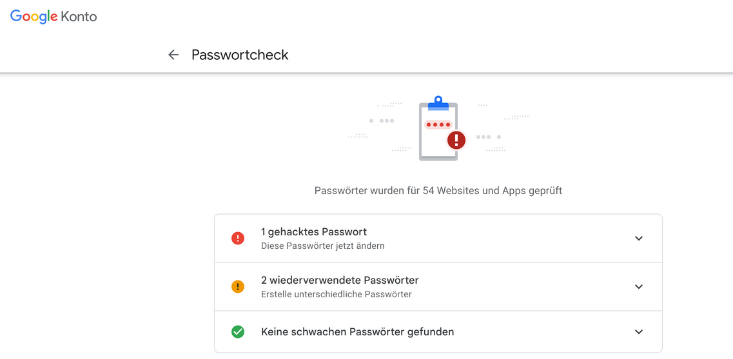
LastPass
Ich selbst nutze seit vielen Jahren LastPass als meinen Passwort-Manager. Besonders gut gefällt mir, dass ich dort die Bedingungen für ein neu generiertes Passwort beliebig einstellen kann; Zeichenanzahl, Sonderzeichen, Buchstaben … – du weißt schon. Obendrein habe ich ein Master-Passwort vergeben, dass nur ich kenne und so sind auch all meine anderen Passwörter geschützt. Die Verwaltung der Passwörter ist super leicht und über die Integration in meinen Browser stets verfügbar. Wann immer ich ein Passwort generieren will oder eines suche, ist LastPass mit einem Klick bereit.
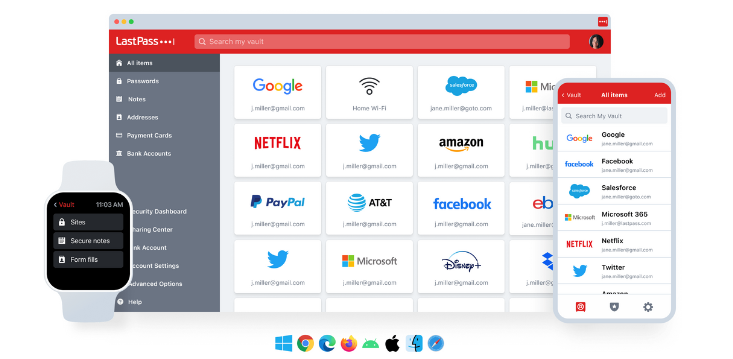
Die kostenfreie Version
Mit der kostenfreien Version von LastPass kannst du schon eine ganze Menge abdecken, unter anderem:
- beliebig viele Passwörter
- Zugriff über Rechner oder Mobilgerät
- Speicherung und automatisches Ausfüllen von Passwörtern
- Passwortgenerator
Die LastPass-Version für Unternehmen
In Unternehmen werden Passwörter oft per E-Mail hin und hergeschickt. Eine sehr gefährliche Sache, weil E-Mails mitgelesen werden können. Sende niemals, aber auch niemals in einer einzigen E-Mail Zugang und Passwort an jemand anderen. Trenne zumindest die Medien. Oder nutze LastPass für Unternehmen.
- Passwort-Seite für jeden Benutzer
- Passwortlose Anmeldung
- Freigegebene Ordner
- Sicherheitsmodell nach dem Zero-Knowledge-Prinzip
- Multifaktor-Authentifizierung (MFA)
- Sicherheits-Dashboard
- Darkweb-Überwachung
- LastPass Families für Mitarbeiter
- mehr als 1.200 vorintegrierte SSO-Apps
- und mehr als 100 konfigurierbare Richtlinien
- anpassbare Benutzerverwaltung
- Add-ons für Advanced SSO und MFA
NordPass
Der Passwort-Manager von NordPass ähnelt dem von 1Passwort oder LastPass sehr.
In der kostenfreien Version von NordPass erhältst du bereits:
- 1 Benutzerkonto
- unbegrenzte Anzahl an Passwörtern
- automatisches Speichern und Ausfüllen
- Passwörter importieren und exportieren
- Kreditkartendaten und Notizen sicher aufbewahren
- Formulare mit persönlichen Angaben ausfüllen
- einzigartige Passwörter generieren
- automatische Synchronisierung zwischen Geräten
- Passwörter mit Multi-Faktor-Authentifizierung schützen
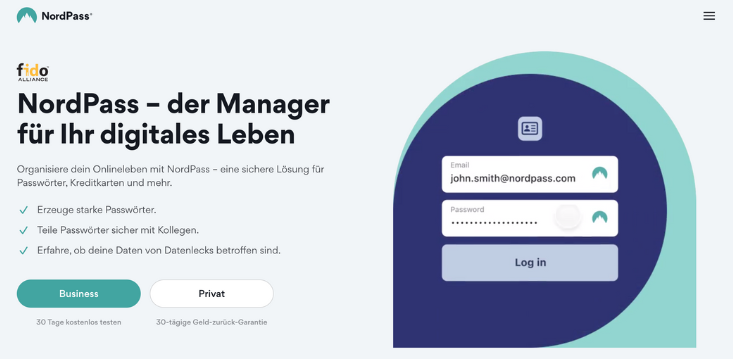
Fazit
Verwalte deine Passwörter unbedingt mit einem sicheren Tool. Am besten nutzt du eines, dass du auf allen Geräten, die du hast, schnell aktivieren kannst. Und denk auch an sichere Notizen, einen smarten Passwort-Generator und ein Master-Passwort oder eine Gesichtserkennung oder ähnliches, um die gespeicherten Passwörter doppelt zu schützen.
Das könnte dich auch interessieren:
